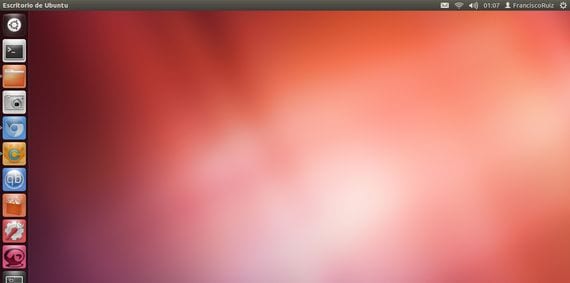
В следващата статия ще ви покажа a незаменим инструмент за нашия Ubuntu, с което ще поемем контрола над нашия работен плот Единство, е в състояние модифицирайте почти напълно и по толкова прост начин, че дори начинаещ потребител ще се осмели да експериментира.
В допълнение към тяхното обучение на основните характеристики на тази последна версия на приложението, по-специално на версия 3.1.3, Ще ви науча метода на инсталиране, както за потребители на Ubuntu 12.04, като потребители на предишни версии използвайте работния плот Единство по подразбиране.
За да го инсталирате Ubuntu 12.04 просто трябва да отворим нов терминал и да използваме командата sudo apt-get инсталирате:
sudo apt-get инсталирайте myunity

Ако искаме да го инсталираме на предишен дистрибутор, първо трябва да направим добавете собствени хранилища на приложениетоЗа това от терминала ще напишем следното:
sudo add-apt-repository ppa: myunity / ppa

След това ще актуализираме списък с пакети:
Sudo актуализация ап-да

Накрая инсталирайте приложението по същия начин, както в Ubuntu 12.04:
sudo apt-get инсталирайте myunity

За да отворим приложението, просто трябва да го потърсим в менюто на приложението на нашия Ubuntu, или като въведете Основна търсачка на Myunity.
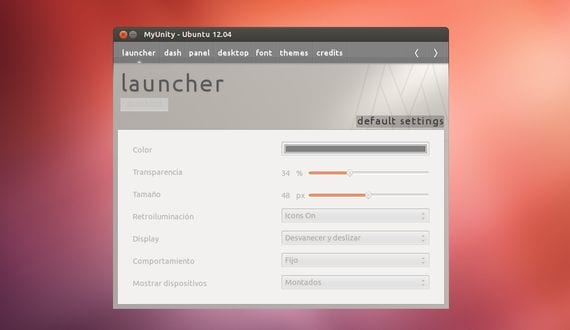
Myunity 3.1.3 Основни характеристики
- Възможност за промяна на аспекти на нашата лента като цвят, прозрачност, размер, подсветка, дисплей и поведение.
- Контрол на таблото, като например размера на таблото или неговото размазване.
- Контрол върху основните икони на работния плот, като ни дава възможност да скрием или покажем Начало, кошчето, монтираните устройства, мрежовите икони или дори анимациите на прозорците.
- Пълен контрол над източниците на нашата система.
- Контрол върху пълни теми или теми на икони.
Как можете да видите, приложение, което ще бъде от съществено значение за нашия работен плот Единство de Ubuntu.
Повече информация - Как да контролираме и модифицираме аспекти в gnome-shell
Тъй като не се появява в приложенията (кажете ми къде е, нямам никакви търсачки, защото не работят)